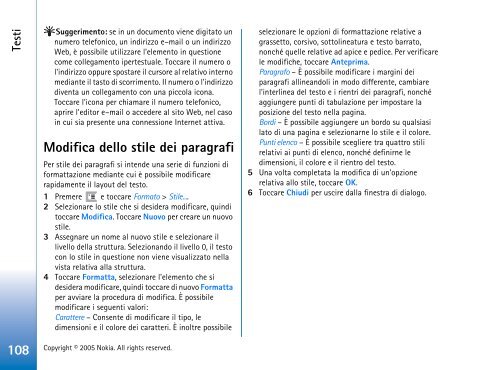Download - Nokia
Download - Nokia
Download - Nokia
Create successful ePaper yourself
Turn your PDF publications into a flip-book with our unique Google optimized e-Paper software.
Testi<br />
108<br />
Suggerimento: se in un documento viene digitato un<br />
numero telefonico, un indirizzo e–mail o un indirizzo<br />
Web, è possibile utilizzare l'elemento in questione<br />
come collegamento ipertestuale. Toccare il numero o<br />
l'indirizzo oppure spostare il cursore al relativo interno<br />
mediante il tasto di scorrimento. Il numero o l'indirizzo<br />
diventa un collegamento con una piccola icona.<br />
Toccare l'icona per chiamare il numero telefonico,<br />
aprire l'editor e–mail o accedere al sito Web, nel caso<br />
in cui sia presente una connessione Internet attiva.<br />
Modifica dello stile dei paragrafi<br />
Per stile dei paragrafi si intende una serie di funzioni di<br />
formattazione mediante cui è possibile modificare<br />
rapidamente il layout del testo.<br />
1 Premere e toccare Formato > Stile....<br />
2 Selezionare lo stile che si desidera modificare, quindi<br />
toccare Modifica. Toccare Nuovo per creare un nuovo<br />
stile.<br />
3 Assegnare un nome al nuovo stile e selezionare il<br />
livello della struttura. Selezionando il livello 0, il testo<br />
con lo stile in questione non viene visualizzato nella<br />
vista relativa alla struttura.<br />
4 Toccare Formatta, selezionare l'elemento che si<br />
desidera modificare, quindi toccare di nuovo Formatta<br />
per avviare la procedura di modifica. È possibile<br />
modificare i seguenti valori:<br />
Carattere – Consente di modificare il tipo, le<br />
dimensioni e il colore dei caratteri. È inoltre possibile<br />
Copyright © 2005 <strong>Nokia</strong>. All rights reserved.<br />
selezionare le opzioni di formattazione relative a<br />
grassetto, corsivo, sottolineatura e testo barrato,<br />
nonché quelle relative ad apice e pedice. Per verificare<br />
le modifiche, toccare Anteprima.<br />
Paragrafo – È possibile modificare i margini dei<br />
paragrafi allineandoli in modo differente, cambiare<br />
l'interlinea del testo e i rientri dei paragrafi, nonché<br />
aggiungere punti di tabulazione per impostare la<br />
posizione del testo nella pagina.<br />
Bordi – È possibile aggiungere un bordo su qualsiasi<br />
lato di una pagina e selezionarne lo stile e il colore.<br />
Punti elenco – È possibile scegliere tra quattro stili<br />
relativi ai punti di elenco, nonché definirne le<br />
dimensioni, il colore e il rientro del testo.<br />
5 Una volta completata la modifica di un'opzione<br />
relativa allo stile, toccare OK.<br />
6 Toccare Chiudi per uscire dalla finestra di dialogo.